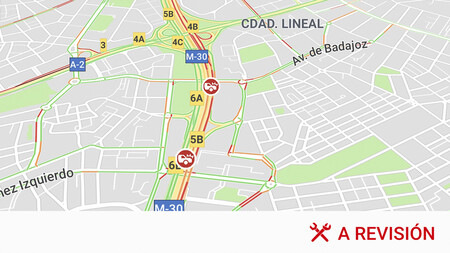Google Maps es una de las aplicaciones de navegación más descargadas en el mundo y cada vez incluye más funcionalidades de lo más práctico para el día a día de sus usuarios. Entre su gran cantidad de recursos, por ejemplo encontramos la posibilidad de calcular la distancia entre nuestro punto de partida y nuestro destino final.
Esta función, que no es de las más conocidas de Google Maps, no es solo de gran utilidad para los deportistas que no tienen otra forma de medir cuánta distancia han recorrido al salir a caminar, correr o montar en bici.
También es de lo más cómoda a la hora de planificar rutas de ocio y/o viajes, para aquellos que trabajan en coche y necesitan calcular el kilometraje de sus desplazamientos, o simplemente por la curiosidad de conocer cuántos kilómetros hemos recorrido en un día, entre otras muchas posibilidades. Es muy sencillo hacerlo, te contamos cómo.
Medir distancias en Google Maps en iPhone y Android

Usar Google Maps cada vez es más sencillo gracias a las últimas actualizaciones de la app y también a la implementación de su nuevo lenguaje de diseño denominado “Material You”, de lo más intuitivo. Además, podemos incorporar nuestras rutas más frecuentes en cómodos accesos directos desde la pantalla de inicio para no perder un segundo.
Pero ¿cómo hacemos si queremos medir la distancia que hay entre dos puntos? Tanto si tienes sistema operativo iOS como Android, los pasos son muy similares:
- Tras abrir Google Maps, pulsa en cualquier punto del mapa al que quieras ir que no sea un lugar de interés (puedes quedarte justo al lado) y te aparecerá un icono en rojo.
- En las opciones que aparecen debajo, debes seleccionar “medir distancia”, cuyo icono es una regla.
- Después, si quieres colocar otro punto en el mapa para medir la distancia que hay entre ambos (y no la distancia que hay desde tu ubicación al primer punto) podrás moverlo para añadirlo.
- Así, en la parte inferior derecha de la pantalla aparecerá la opción “agregar”. Cada vez que se quiera añadir otro punto de destino el proceso será el mismo. Puedes añadir tantos como quieras.
Cuando hayas terminado solo hay que salir de la pantalla y la app mostrará la distancia total del recorrido (que pude medirse tanto en kilómetros como en millas) en la parte inferior de la pantalla. Recuerda que, cuando hayas podido establecer tu punto de salida y de destino final, si vas a realizar alguna ruta a pie y quieres empezar a hacer el recorrido viendo por dónde vas en tiempo real, puedes activar la “Street View”.
Si por el contrario lo que quieres es medir distancias entre dos o más puntos desde el ordenador, el proceso es distinto pero igual de sencillo. Para medir distancias desde la web de Google Maps, solo tienes que situar el puntero del ratón en el lugar que quieras medir.
Haz clic con el botón derecho del ratón y en el menú que se despliega solo debes pulsar la opción “medir distancia”. Puedes añadir todos los puntos que quieras en el mapa: entre ellos se creará una línea recta que mostrará las distancias exactas.
Si te equivocas, en cualquier momento puedes mover o eliminar cualquiera de los puntos, solo has de pulsar sobre él y moverlo por el mapa o eliminarlo. En la parte inferior de la ventana de Google Maps verás un cuadro llamado “Medir distancia”. Aquí se te muestra la distancia total de todos los puntos que hayas añadido. Cuando hayas terminado de medir, simplemente con pulsar en la X de la parte superior de la ventana, saldrás del modo de medición.
En el ordenador además es posible imprimir el mapa con los puntos que quieras marcar, compartir opiniones sobre lugares de interés o de ocio y obtener coordenadas de latitud y longitud, entre otras muchas posibilidades.
En Motorpasión | De Google Maps a Fixy: 12 aplicaciones que te recuerdan dónde has aparcado el coche